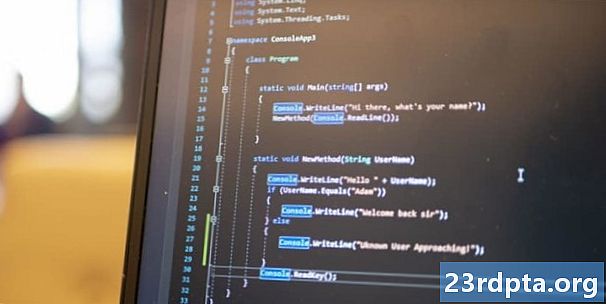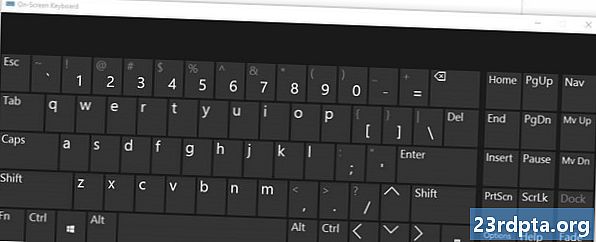
Obsah
- Reštartujte počítač
- Je to problém s hardvérom alebo softvérom?
- Čo robiť, ak ide o problém s hardvérom
- Čo robiť, ak ide o problém so softvérom

Ak klávesnica notebooku nefunguje, môžete urobiť niekoľko vecí - niektoré sú relatívne jednoduché, iné sú trochu komplikovanejšie. V každom prípade sa vaše problémy spojené s klávesnicou určite dajú vyriešiť, je to len otázka toho, ako rýchlo a či budete musieť zaplatiť alebo nie, aby ste prácu dokončili.
Reštartujte počítač
Vždy, keď máte problémy s počítačom, je to prvá vec, ktorá sa pokúsi vyriešiť problémy s počítačom. Reštart počítača je rýchly, ľahký a mohol by vyriešiť problémy, ktoré sa vyskytujú pri klávesnici.
Dobrou správou je, že na reštartovanie prenosného počítača nepotrebujete funkčnú klávesnicu. Všetko, čo musíte urobiť, je otvoriť internet štart v systéme Windows 10 kliknite na Moca potom vyberte ikonu Reštart voľba. V prípade, že máte problémy aj s myšou a touchpadom, stlačte a na niekoľko sekúnd podržte vypínač na počítači a potom sa zariadenie vypne. Potom ju jednoducho zapnite stlačením tlačidla a zistite, či sa tým problém nevyriešil.
Je to problém s hardvérom alebo softvérom?

Tento krok zúži váš problém a odhalí, či klávesnica vášho notebooku nefunguje kvôli hardvéru alebo softvéru.
Postupujte takto: Reštartujte počítač a zadajte BIOS. Môžete to urobiť tak, že počas zavádzania počítača opakovane stláčate konkrétny kláves. Ktorý kláves stlačíte, záleží na notebooku, ktorý vlastníte - zvyčajne F2 alebo delete, Presný kláves, ktorý sa má použiť, sa počas zavádzania počítača zobrazí v dolnej časti obrazovky.
Ak môžete vstúpiť do systému BIOS, softvér je zodpovedný za problém týkajúci sa klávesnice. Ak však nemôžete vstúpiť do systému BIOS, pravdepodobne máte problém s hardvérom.
Čo robiť, ak ide o problém s hardvérom

V prípade problému s hardvérom je potrebné najprv vyskúšať a vyčistiť klávesnicu. Predtým, ako začnete, nezabudnite vypnúť prenosný počítač a odpojiť ho z bezpečnostných dôvodov. Keď to urobíte, otočte laptop hore nohami a potom ho jemne zatraste a klepnite na spodnú časť. Dúfajme, že sa vám podarí zbaviť sa prachu a iných nečistôt, ktoré sa dostali pod klávesnicu. Môžete tiež fúknuť do klávesnice alebo lepšie použiť nádobu na stlačený vzduch.
Ak to nepomôže, môžete tiež vybrať batériu z prenosného počítača a potom zariadenie zapojiť a zapnúť. Batéria môže niekedy spôsobiť problémy súvisiace s klávesnicou, najmä ak sa prehrieva.
Existuje tiež možnosť, že klávesnica bola poškodená alebo odpojená od základnej dosky. V týchto dvoch prípadoch musíte notebook otvoriť a pripojiť klávesnicu, prípadne ju vymeniť, ak je chybná. Ak je prenosný počítač stále v záruke, pošlite ho a opravte. Ak to tak nie je, dôrazne vám odporúčame zaplatiť odborníkovi, ktorý problém vyrieši, namiesto toho, aby ste to urobili sami, pokiaľ skutočne neviete, čo robíte.
Čo robiť, ak ide o problém so softvérom

Ak klávesnica vášho laptopu nefunguje kvôli problému so softvérom, pravdepodobne ho budete môcť kedykoľvek znova nainštalovať a spustiť. Mali by ste vyskúšať niekoľko vecí.
Prvým je aktualizácia ovládača klávesnice. Otvorené Správca zariadení v prenosnom počítači so systémom Windows vyhľadajte klávesnica rozbaľte zoznam a kliknite pravým tlačidlom myši Štandardná klávesnica PS / 2, nasledovaný Aktualizujte ovládač, Po dokončení aktualizácie vyskúšajte, či vaša klávesnica funguje. Ak tomu tak nie je, ďalším krokom je odstránenie a opätovná inštalácia ovládača.
Pravým tlačidlom myši kliknite na ikonu Štandardná klávesnica PS / 2 znova a potom vyberte Odinštalujte zariadenie voľba. Po odstránení ovládača reštartujte zariadenie a ovládač by sa mal preinštalovať automaticky. Otestujte klávesnicu znova a zistite, či sa problém vyriešil.
Ak zlyhajú všetky veci, poslednou možnosťou je spustiť kontrolu škodlivého softvéru pomocou nástroja ako Malwarebytes. Je možné, že klávesnica vášho notebooku nefunguje z dôvodu nejakého vírusu, ktorý by sa mal, podľa možnosti, skontrolovať pomocou škodlivého softvéru.
Tam to máte - to je niekoľko vecí, ktoré môžete vyskúšať, ak klávesnica vášho notebooku nefunguje. Vyriešil váš problém váš problém? Dajte nám vedieť, ktorý z nasledujúcich komentárov.